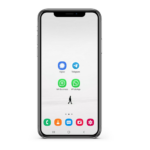Dónde encontrar el archivo comprimido después de descargarlo en Google Drive
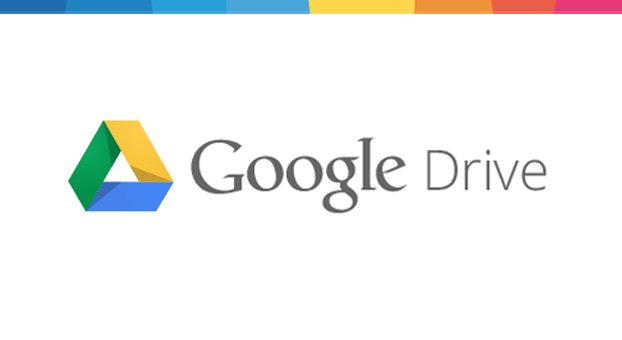
agosto 1, 2022
Google Drive se ha convertido en una gran herramienta de trabajo para muchos, ya que, allí puedes almacenar todos tus documentos, presentaciones, fotos, hasta las hojas de cálculo. Sin embargo, no sabes en dónde encontrar el archivo comprimido después de descargarlo en Google Drive, un tema que hoy vamos a hablar, así que, veamos de qué se trata.
Encontrar el archivo comprimido después de descargarlo en Google Drive
No es un secreto que, Google Drive solía detener la descarga o arrojaba un error si el tamaño de la misma excedía los 2 GB. Más tarde, Google agregó la funcionalidad donde los archivos se dividían automáticamente en carpetas zip de 2GB.
Ahora, retomando el tema de si tienes varios documentos comprimidos y quieres descargarlos pero no los encuentras, puedes considerar:
- Lo primero que puedes hacer, es revisar tu carpeta de Descargas. Ya sabes, por lo general, esa es la carpeta predeterminada al descargar archivos y programas
- Por otro lado, debes considerar el tipo de navegador que usas, ya que, por lo general, en la configuración, puede cambiar dónde se guardan los archivos. Así que, antes de descargar el archivo comprimido, puedes configurar tu escritorio para que sea la ubicación predeterminada. Ya que es rápido y fácil de acceder.
- Si las dos primeras opciones no han dado resultado, considera el navegador Edge anterior e Internet Explorer. Ya que, cuando haces clic en dos o más archivos para descargarlos de Google Drive, aparece un cuadro en la parte inferior que dice Abrir > Guardar > Cancelar. Además, si das clic en Guardar y luego en Guardar como, te permitirá elegir dónde deseas guardar el archivo zip, lo que es ideal.
- Con esto, si haces clic en Guardar, después de guardar el archivo, las nuevas opciones que aparecen en la parte inferior son Abrir > Abrir carpeta > Ver descargas. Y si haces clic en Abrir carpeta, se abrirá la carpeta en la que se guardó el archivo. Junto a que si haces clic en Abrir, sencillamente se abrirá la carpeta zip real en la que se guardan los archivos.
Como puedes ver, estas son muy buenas alternativas de hacer antes de que descargues el archivo si realmente no sabes en dónde se va alojar. Incluso, de esta forma vas a tener personalizadas tus descargas, algo que es muy recomendable hacer antes de cualquier descarga.
Así que, ya lo sabes, esperamos esto te ayude y puedas tener tu archivo comprimido sin problema, ¡suerte!